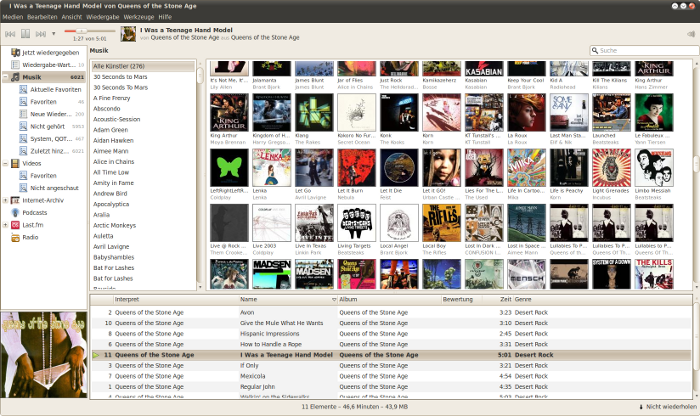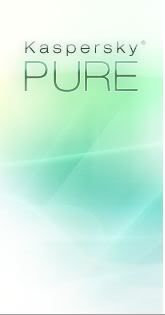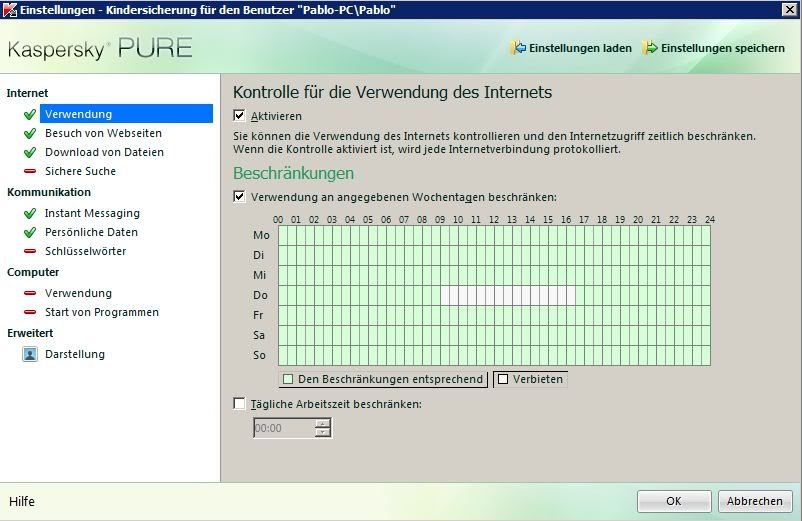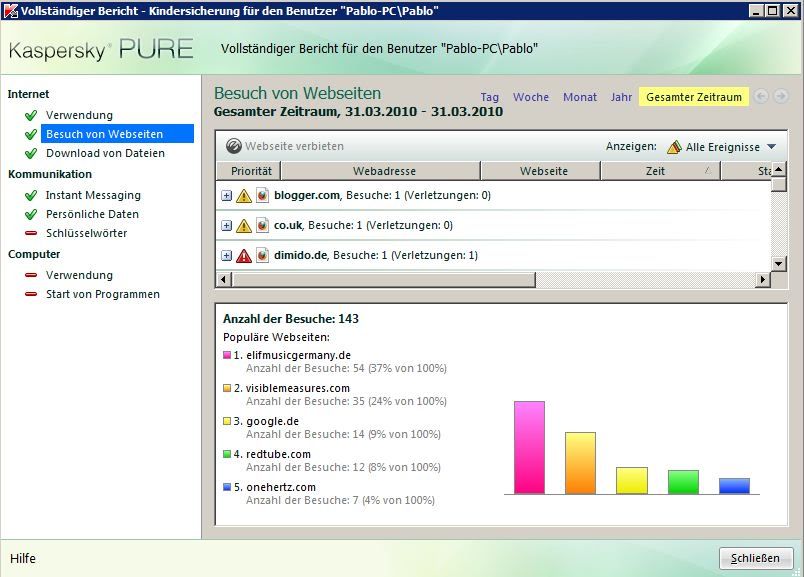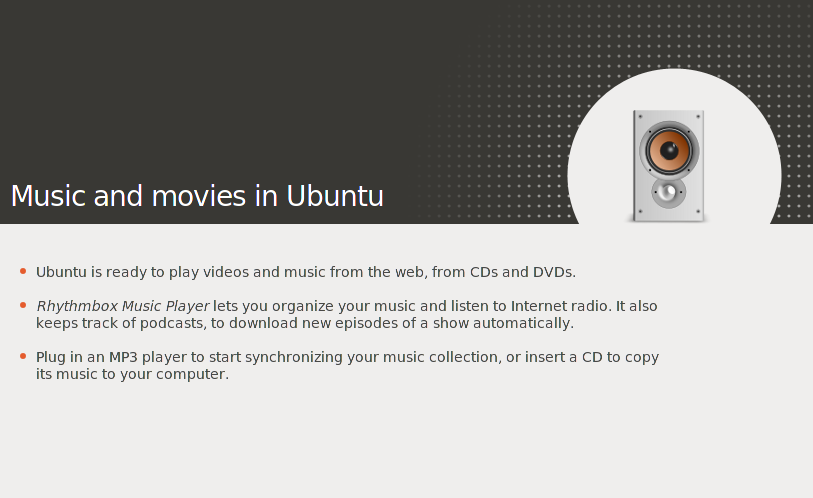Installation:
Die Installation von Kaspersky Internet Security 2011 ist sehr einfach. Die Installationsdatei ausführen oder die CD einlegen und starten. Danach führt euch der Installationsassistent durch die Installation.
Erster Programmstart:
Was sofort auffällt, nachdem KIS 2011 gestartet wurde, ist das Kaspersky-Gadget oben am rechten Bildschirm. Ich bin kein großer Fan solcher Gadgets (wie z.B. die Windows Gadgets). Das Gadget bietet leichten Zugriff auf beliebige Kaspersky-Funktionen, wie z.B. virtuelle Tastatur. Positiv zu vermerken ist, dass das Programm sofort Alarm schlägt, da die Virendatenbanken veraltet sind. Per Mausklick kann man diese dann einfach aktuallisieren und ist somit wieder sicher am Start.
Oberfläche:
Wie bei jeder neuen KIS-Version, erhielt die Internet Security-Suit ein neues Design. Grüntöne, kombiniert mit den Farben Weiß und Rot, zieren nun die Oberfläche. Die Oberfläche wirkt aufgeräumter, übersichtlicher als zuvor. Das Programm ist wieder in verschiedenste Bereiche eingeteilt:
- Schutzcenter (Datenschutz, Schutz für System und Schutz vor Programmen, Netzwerkschutz)
- Sichere Umgebung (sicherer Programmstart, sicherer Browser und virtuelle Tastatur)
- Untersuchung (vollständige Systemdurchsuchung, Untersuchung wichtiger Bereiche)
- Update (Aktualisierung der Datenbanken und Programm-Module)
- Kindersicherung (Beschränkung und Kontrolle unterschiedlicher Benutzeraktionen auf dem Computer und im Internet)
- Tools (Notfall-CD, Wiederherstellung, Browser-Konfiguration, Schwachstellensuche im System, Löschen von Aktivitätsspuren)
I. Schutzcenter
Im Schutzcenter gibt es wiederum drei Unterteilungen, bei welchen man die jeweiligen Schutzkomponenten leicht aktivieren bzw. deaktivieren kann. Das Anpassen der jeweiligen Komponenten wird hier auch ermöglicht. Bei Problemen stellt Kaspersky auch eine Hilfe zu jedem Modul bereit.
Schutz für Dateien und persönliche Daten: Schutz für Dokumente und Mediendateien. Zugriffskontrolle für persönliche Daten.
- Datei-Antivirus (Untersuchung aller Dateien, die geöfnnet, gestartet und gespeichert werden)
- Programmkontrolle (Kontrolle der Aktion aller auf dem Computer installierten Programme)
- Proaktiver Schutz (Schutz vor neuen Bedrohungen, über die keine Informationen in den Antiviren-Datenbanken enthalten sind)
Schutz für System und Programme: Schutz für Betriebssystemsobjekte und für auf ihrem Computer installierte Programme. Aktivitätskontrolle für Programme.
- Mail-Anti-Virus (Untersuchung von ein- und ausgehenden E-Mails auf gefährliche Inhalte)
- Web-Anti-Virus (Untersuchung des Webdatenverkehrs auf schädliche und unerwünschte Objekte)
- IM-Anti-Virus (Untersuchung des Datenverkehrs der Instant Messenger auf schädliche und unerwünschte Objekte)
- Aktivitätsmonitor (Sammeln von Daten über Aktionen von Programmen, Suche und Rollback schädlicher Aktivität)
- Schutz vor Netzwerkangriffen (Blockieren von Netzwerkangriffen auf den Computer)
- Anti-Spam (Untersuchung von ein- und ausgehenden Mails auf Spam)
Kontrolle der Arbeit im Netzwerk: Sicherer Browser, Verwendungung von Zahlungssystemen, Email-Schutz und sichere Online-Kommunikation.
- Firewall (Filterung der Netzwerkaktivität und sicherer Zugriff auf lokales Netzwerk und Internet)
- Anti-Phishing (Laden von Phishing-Webseiten und Phishing-Angriffe verhindern)
- Anti-Banner (Blockieren der Anzeige von Banner auf Webseiten und im Interface bestimmer Programme)
II. Sichere Umgebung
Der Start von Webbrowsern und anderen Programmen in der sicheren Umgebung erlaubt es, die maximale Sicherheit des Systems und der persönlichen Daten zu gewährleisten.
- Sicherer Programmstart (erlaubt das Starten von verdächtigen Programmen auf einem isolierten virtuellem Desktop)
- Sicherer Browser (um mit vertraulichen Informationen sicher arbeiten zu können, wird ein Browser, isoliert vom Betriebssystem, gestartet)
- Virtuelle Tastatur (die virtuelle Tastatur schützt die einzugebenden Informationen vor Keyloggern)
Ich persönlich hatte noch keinen Gebrauch dieser Funktionen. Bei Online-Banking oder Amazon, Ebay, Paypal etc. könnte man jedoch schon die virtuelle Tastatur verwenden.
III. Untersuchung
Sehr schön und einfach gehalten. Das Programm bietet hier zwei Möglichkeiten: Eine vollständige Untersuchung des PC’s oder eine Untersuchung der wichtigsten Bereiche. Zu diesen wichtigen Bereichen gehören die gerade aktiven Prozesse, Windows-Ordner und Programme.
IV. Update
In diesem Bereich werden die Updates für Kaspersky Internet Security 2011 installiert. Ging ein Update schief und das Programm wurde instabil, kann auch ein Rollback zu vorherigen Datenbanken durchgeführt werden.
V. Kindersicherung
Diesen Teil von KIS habe ich im Test zu KIS 2010 bereits bemängelt und deswegen bin ich gespannt, ob sich etwas verändert hat! In diesem Bereich können bestimmte PC-Benutzer kontrolliert werden, indem man bestimmte Begrenzungen und Sperren festlegt. Gleich zu Beginn wird nach dem Vergeben eines Kennworts für die Kindersicherung gefragt. Dies ist dringend notwendig, damit Einstellungen durch andere Benutzer nicht geändert werden können. Nach dem Passwort wird auch verlangt, wenn der kontrollierte User das Programm beenden oder den Schutzmechanismus irgendwie sonst außer Kraft setzen möchte. Kasperksy IS 2011 bietet mit der Kindersicherung folgende Funktionen:
Internet-Verwendung: Das Internet lässt sich zeitlich auf Tag und Stunde genau beschränken und es gibt eine Beschränkung der täglichen Arbeitszeit.
Besuch von Webseiten: Ein Verbot von Webseiten nach Kategorien (Pornografie, Erotik, Illegale Software, Drogen, Gewalt, anstößige Sprache, Waffen, Glückspiele, Internet-Mail, Internet-Shops, soziale Netzwerke, anonyme Proxyserver, Zahlungssystem und Chats) kann auch eingestellt werden. Ist eine für den User nicht gesperrte Webseite nicht im Sperrkatalog von Kaspersky, so kann man auch selbst verbotene Webadressen anlegen. Natürlich gibt es auch eine eigene Liste für erlaubte Webadressen.
Besucht der User eine dieser Seiten, wird dies im Kontrollbericht genauestens protokolliert (Seiten-Url, Zeit des Aufrufs, Kategorie und die Anzahl der Verletzungen gegen ein Verbot). Außerdem wird auch gespeichert, welche Seiten der User besucht (egal ob gesperrte oder nicht-gesperrte Seiten). Dies wird mit einem schönen Balkendiagramm visualisiert. Damit viele Seiten mit sexuellem, pornografischem Inhalt gesperrt werden, arbeitet das Programm mit Keywords. Kommt z.B. das Wort Sex oder Porno auf einer Seite vor, wird diese sofort von Kaspersky blockiert. Dies ist einerseits sehr gut, da so der Großteil von Pornoseiten gesperrt wird, jedoch werden auch Seiten mit sachlichem Inhalt zu diesen Themen gesperrt. Ein Beispiel dafür ist der Wikipedia-Eintrag zu Sex, welcher dann natürlich auch verboten ist. Ein zweischneidiges Schwert: dem User wird der Zugang zu Porno-Seiten verboten, jedoch wird auch die Informationsbeschaffung zu solchen Themen verhindert (Stichwort: Aufklärung).
Eine gute, jedoch für Kaspersky aufwendigere Lösung wäre ein Katalog von Seiten mit verbotenen Inhalten. Dies erfordert jedoch ständige Pflege des Katalogs und ist sehr zeit- und kostenaufwendig.
Ein wichtiger Punkt ist, dass Proxy-Server-Seiten auch gesperrt werden, da sonst der Besuch einer gesperrten Webseite dem User ermöglicht wird. Deshalb unbedingt anonyme Proxyserver in der Kategorie sperren lassen.
Download von Dateien: Den Download von bestimmten Dateien kann man auch verbieten. Dies ist wieder nach Kategorien möglich: Musik, Video, Programme, Archive.
Sichere Suche: Die Suchergebnisse bei Suchmaschinen werden kontrolliert und Inhalte mit Pornografie etc. werden dann ausgeschlossen.
Instant-Messaging: Der Kontakt zu bestimmten Kontakten in ICQ, MSN kann hier verboten werden. Interessant dabei ist, dass das nicht nur mit original ICQ-Versionen funktioniert, sondern auch bei alternativen Chatprogrammen wie Pidgin. Wird eine Nachricht an einen verbotenen Kontakt geschickt, wird diese von KIS 2011 abgefangen und eingehende Nachrichten werden blockiert.
Persönliche Daten: Die Weitergabe von persönlichen Daten kann auch unterbunden werden. So kann man z.B. verschiedene Daten (wie z.B. Handynummer) angeben. Sollte der Kontrollierte jetzt seine Handynummer per ICQ / Internet weitergeben, werden die Daten abgefangen. Dies funktioniert eigentlich nach dem Keyword-Prinzip wie bei “Besuch von Webseiten”.
Die Jugend heutzutage ist jedoch nicht dumm und findet sicherlich innerhalb Minuten einen Umweg. Gibt man z.B. die vorher gesperrte Handynummer mit einer kleinen Abänderung (z.B Leerzeichen zwischen zwei Zahlen) ein, dann wird diese schon nicht mehr gesperrt und kann problemlos jedem übermittelt werden. Deshalb halte ich die Funktion des Schutzes von persönlichen Daten ziemlich sinnlos, da sie leicht ausgetrickst werden kann.
Schlüsselwörter: In diesem Bereich kann man selbst Keywords (Schlüsselwörter) definieren, die unerwünscht sind. Enthält eine Seite eines der Schlüsselwörter wird sie blockiert.
Computer-Verwendung: Hier kann die Computerverwendung auf Tag und Stunde sowie die tägliche Arbeitszeit am PC beschränkt werden.
Start von Programmen: Diese Funktion protokolliert das Starten und Beenden von Programmen und Spielen. Gegebenenfalls kann man diese dann verbieten bzw. zeitlich beschränken.
Natürliche kann / wird jede Aktion, die am PC stattfindet, protokolliert werden. So erscheint im Bericht die Dauer der Nutzung von Internet und Pc, die Liste von besuchten und blockierten Seiten, die Anzahl von geschickten Nachrichten bei Instant Messenger (wie ICQ, MSN) ….
Austricksmethoden: Ich persönlich habe die Kindersicherung von KIS 2011 auf Herz und Nieren getestet. Meine erste Kritik fiel bei der Vorgehensweise des Sperrens von Seiten. Die Weitergabe von persönlichen Daten (Handynummer etc.) ist leicht auszutricksen und zu umgehen. Auch habe ich Verschiedenes versucht, das Programm zu beenden und die Kindersicherung außer Kraft zu setzen:
- Programm beenden. Es wird nach einem Passwort gefragt, somit ist das Beenden von Kaspersky nicht möglich und der Schutz bleibt erhalten.
- Prozesse & Dienste von Kaspersky beenden. Dies geht auch mit Administratoren- rechten nicht. Zugriff verweigert. Der Schutz bleibt erhalten.
- Kaspersky IS 2011 aus dem Autostart entfernen: Deaktiviert man die Einträge im Autostart, werden diese sofort wieder aktiviert. Der Schutz bleibt erhalten.
- Kaspersky Internet Security 2011 deinstallieren. Funktioniert mit Administratorenrechten natürlich, deshalb ist es sehr wichtig, dass das Installieren und Deinstallieren von Programmen dem Benutzer verboten wird.
Die Kaspersky-Entwickler haben hier echt große Arbeit geleistet und ich bin mir sicher, dass die Kindersicherung für viele Eltern die Erlösung ist. Jedoch werden auch die Grenzen der Technik sichtbar, z.B. bei dem Schutz der persönlichen Daten oder der Funktionsweise des Sperrens von Webseiten.
VI. Tools
(zusätzliche Tools für die Sicherheit des Computers und zur Optimierung verschiedener Aufgaben)
Hier werden verschiende Tools geboten:
- Das Erstellen einer Notfall CD
- Schwachstellensuche im PC
- Browser-Konfiguration
- Löschung von Aktivitätsspuren
- Wiederherstellung nach Infektion
Fazit: Optimaler Schutz für den privaten Desktop-PC mit vielen Einstellungsmöglichkeiten und toller Kindersicherung.
10 von 10 Punkten
![]() Dies ist ein durch hallimash vermittelter, honorierter Eintrag.
Dies ist ein durch hallimash vermittelter, honorierter Eintrag.